Անձնական հաշվում արհեստական բանականության օգնությամբ կարող եք բարձրացնել լուսանկարի որակը, նկարել եզրերը,ստեղծել կամ հեռացնել ֆոնը:
Լուսանկարի պահանջներ #
- Ապրանքը վերաբերում է հետևյալ կատեգորիաներին՝
- Տուն և այգի,
- Կոշիկ,
- Կահույք,
- Կենցաղային քիմիկատ
- Կենցաղային տեխնիկա,
- Գեղեցկություն և հիգիենա:
- Միայն գունավոր լուսանկար:
- Չափը՝ 600х600 պիքսելներ:
- Ոչ մեծ քանակությամբ ինֆոգրաֆիկա կամ դրա բացակայություն:
- Ապրանքը չի զբաղեցնում լուսանկարի ողջ տարածքը:
Ո՞ր լուսանկարները չեն համապատասխանում #
Լուսանկարների օրինակներ, որոնք հարմար չեն խմբագրման համար՝





Եթե նկարը ցույց է տալիս ապրանքը մոդելի վրա, խմբագրման էֆեկտները չեն կարողանա ապրանքը առանձնացնել մարդուց: Օրինակ՝ լուսանկարի վրա կիրառվել է «Ֆոնի հեռացում» էֆեկտը:

Խմբագրել լուսանկարը #
Մեկ լուսանկարի վրա հերթականությամբ կարող եք կիրառել մի քանի էֆեկտներ:
-
Товары → Список товаров («Ապրանքներ → Ապրանքների ցանկ») բաժնում սեղմե՛ք Редактировать товар («Խմբագրել ապրանքը»):
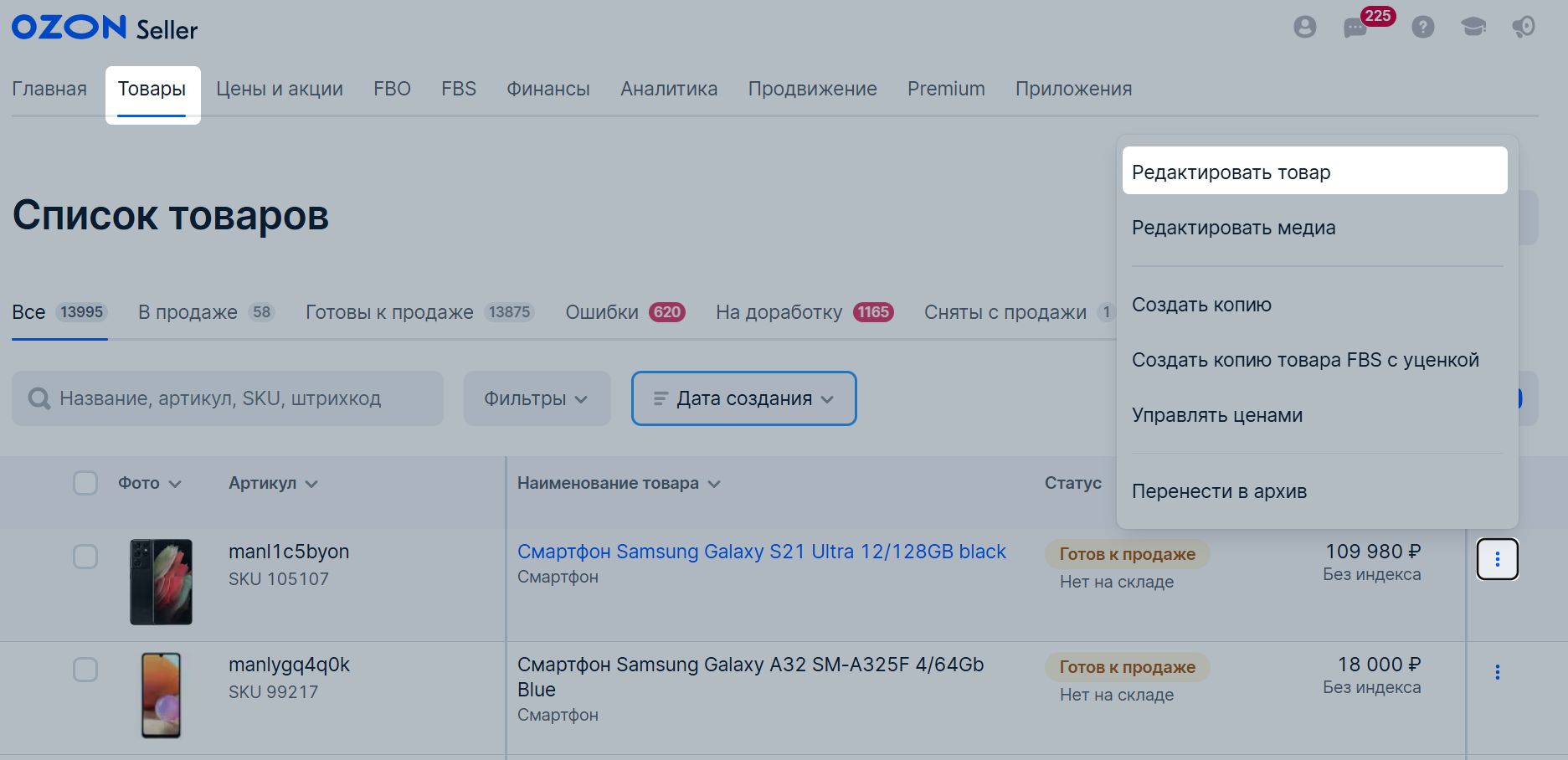
-
Медиа («Մեդիա») ներդիրում սեղմե՛ք
 կամ Открыть фоторедактор («Բացել լուսանկարների խմբագրիչ»):
կամ Открыть фоторедактор («Բացել լուսանկարների խմբագրիչ»):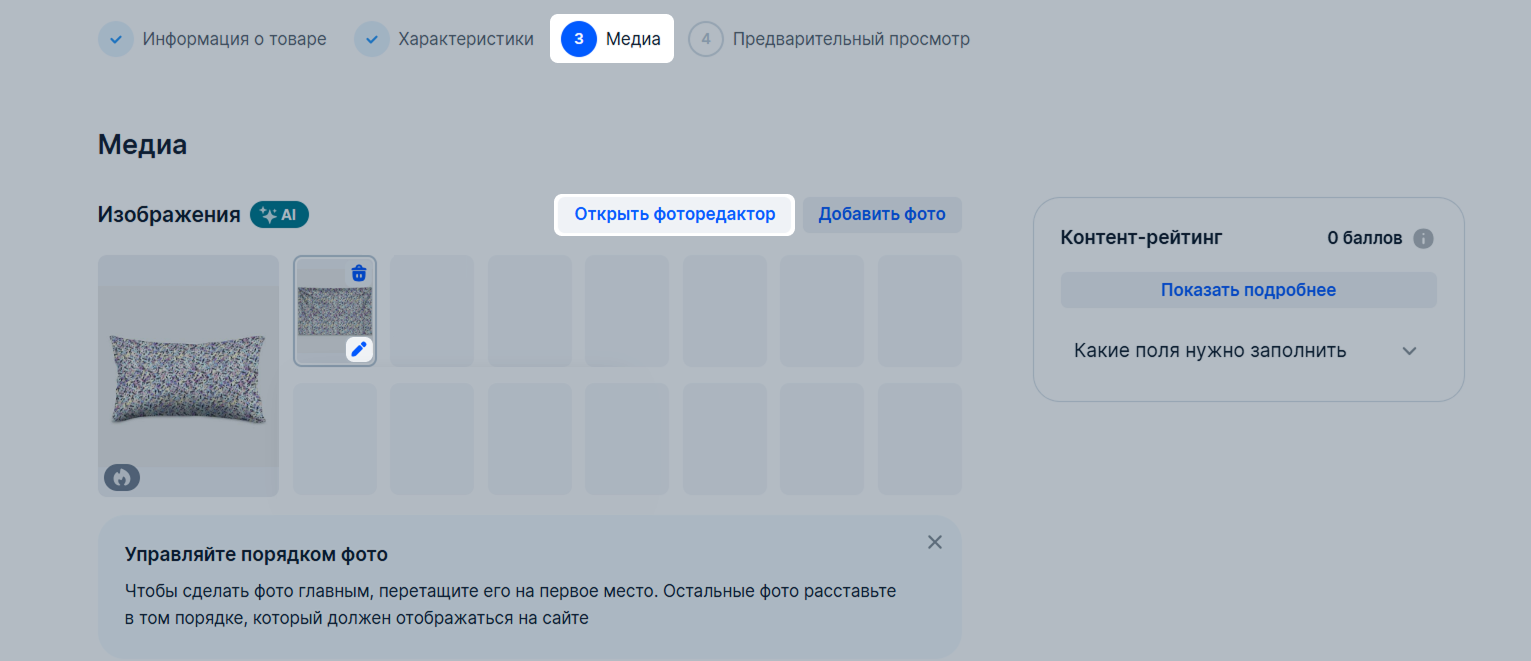
-
Ընտրե՛ք էֆեկտ.
- Дорисовать края («Նկարել եզրերը»)՝ նեյրոնային ցանցը կլրացնի ֆոնը մինչև նոր ձևաչափ 3:4,
- Сгенерировать фон («Գեներացնել ֆոնը»)՝ հասանելի է որոշ կատեգորիաների համար,
- Удалить фон («Ջնջել ֆոնը»),
- Улучшить качество («Բարելավել որակը»):
-
Սեղմե՛ք Применить эффект («Կիրառել էֆեկտ»): Յուրաքանչյուր էֆեկտ կարելի է կիրառել մեկ օրվա մեջ մինչև 80 անգամ:
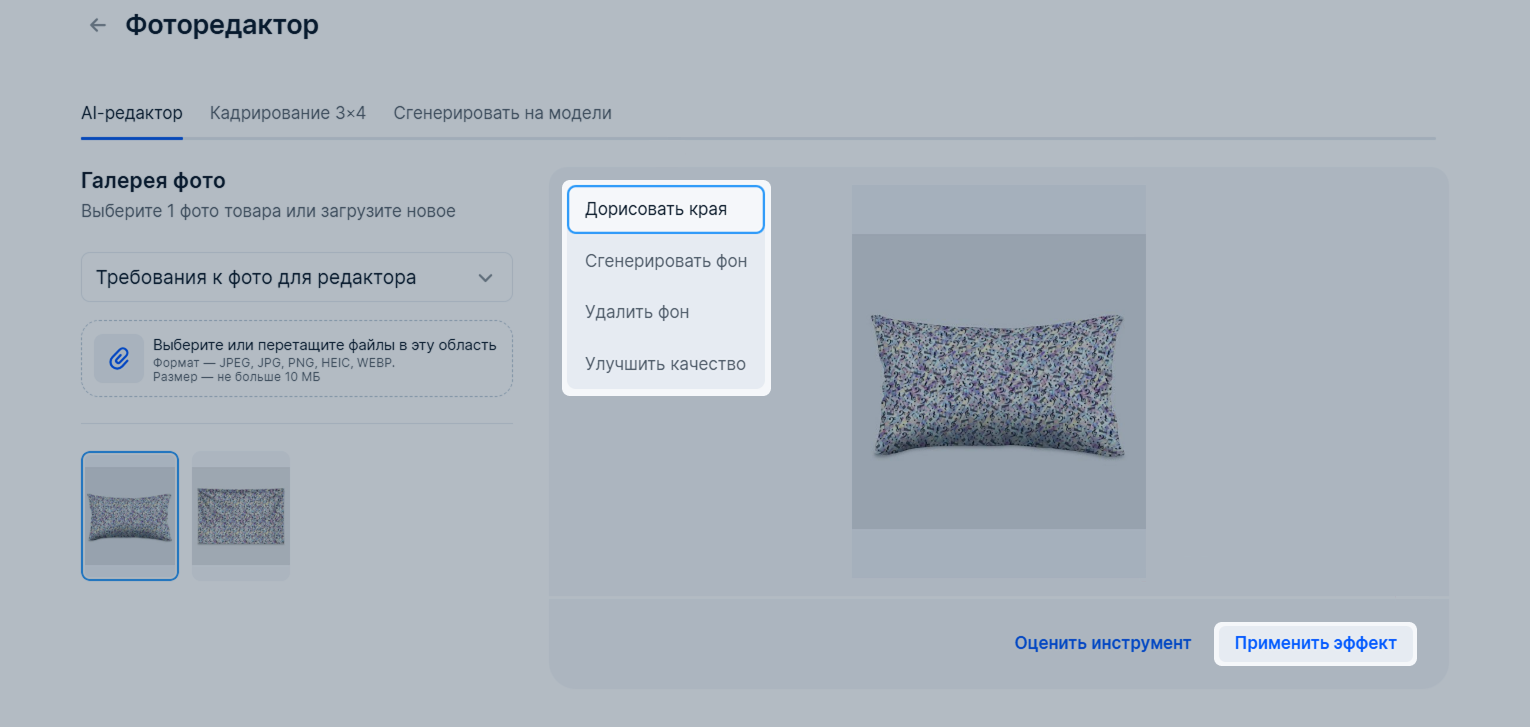
Լուսանկարների մշակումը տևում է 40 վայրկյանից մինչև 2 րոպե: Այդ ընթացքում՝
- չի՛ կարելի փակել խմբագրի պատուհանը․ հակառակ դեպքում էֆեկտը չի կիրառվի, իսկ նախորդ արդյունքները կջնջվեն,
- կարելի է նույն լուսանկարի վրա կիրառել այլ էֆեկտ կամ խմբագրել այլ նկարներ,
- կարելի է չեղարկել մշակումը՝ սեղմելով Остановить генерацию («Դադարեցնել գեներացումը») կամ
 :
:

Дорисовать края («Նկարել եզրերը») էֆֆեկտի օգտագործմամբ արդյունքը կարող է տարբերվել.
- եթե ֆոնը հասարակ է, ապա կհայտնվի լուսանկարի մեկ տարբերակ,
- եթե ֆոնը բարդ է, ապա կստանաք երկու տարբեր նկարներ. Ընտրեք այն նկարը, որը համապատասխանում է ձեր քարտին:
Ամեն բան պատրաստ լինելուն պես կարող եք՝
- ստեղծված լուսանկարն ավելացնել քարտին. ընտրեք այն և սեղմե՛ք Добавить к товару («Ավելացնլ ապրանքին»),
- խմբագրված լուսանկարի վրա կիրառել այլ էֆեկտ,
- ստեղծել մեկ այլ տարբերակ այլ լուսանկարով:

Եթե քարտում 30-ից ավելի լուսանկարներ են, դրանք կհայտնվեն Другие фото этого товара («Այս ապրանքի այլ լուսանկարներ») բլոկում:
Եթե խմբագրված լուսանկարները չավելացնեք քարտին, դրանք կջնջվեն:
Փոխել լուսանկարի չափսը #
Լուսանկարների խմբագրիչում բացե՛ք Кадрирование 3х4 («Կադրավորում 3x4») ներդիրը և ընտրե՛ք հատվածը: Մասշտաբավորե՛ք և տեղափոխե՛ք շրջանակը: Սեղմե՛ք Обрезать и сохранить в фото 3х4 («Կտրել և պահպանել 3x4 լուսանկարում»): Լուսանկարը կարելի է պահպանել «3x4 լուսանկար» հատկանիշում, քանի դեռ կատեգորիան չի անցել 3x4 ձևաչափի: Լուսանկարը կպահվի հիմնական պատկերասրահում:


